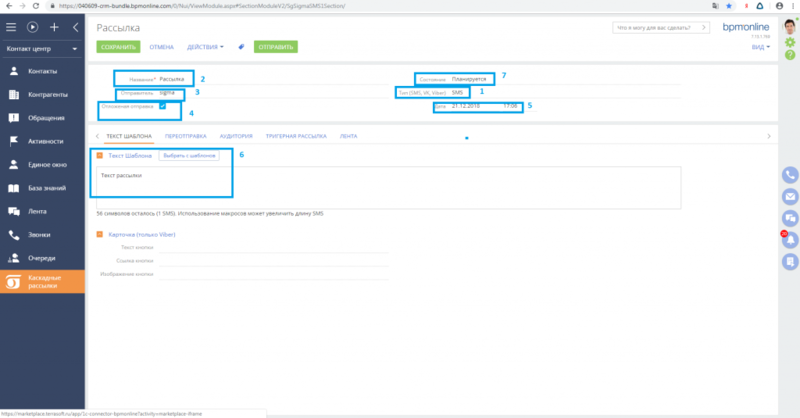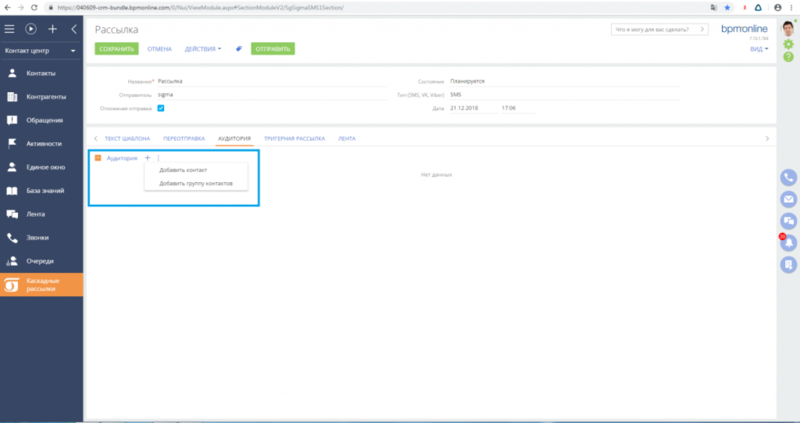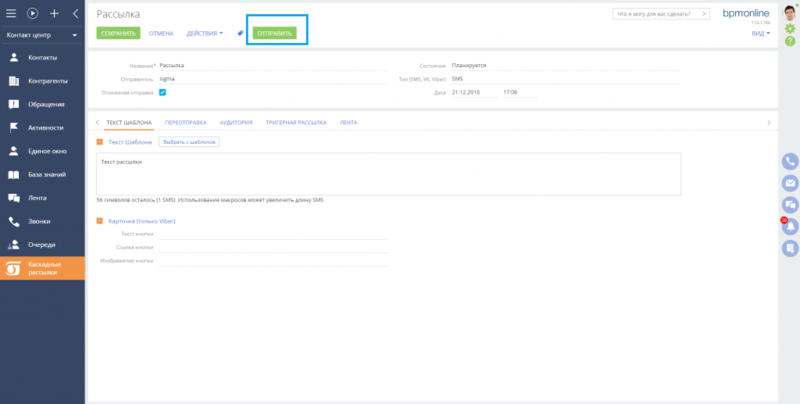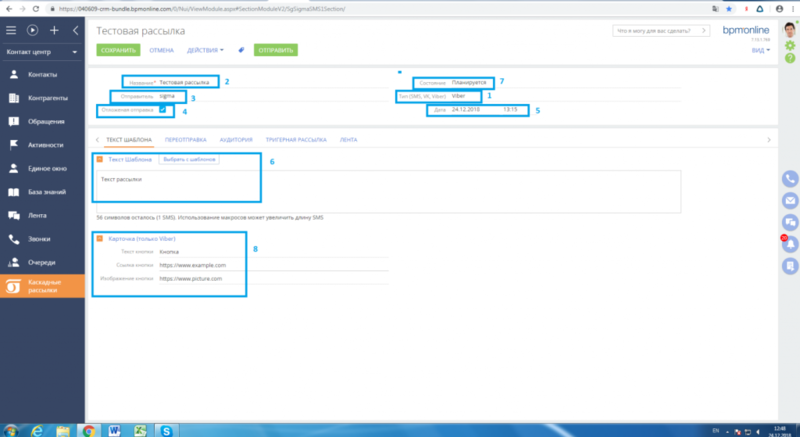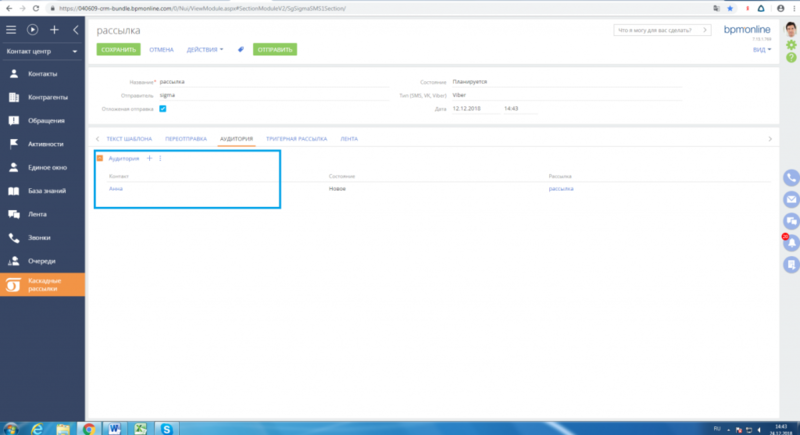Работа с рассылками
В левом меню выберите пункт «Каскадные рассылки». Откроется окно создания рассылки. В ней заполните:
- Тип. Выберите SMS/Vkontakte.
- Название. Это имя рассылки, каким его увидит получатель.
- Отправитель. Выберите имя отправителя. По умолчанию доступно общее имя отправителя. Для ВК именим отправителя всегда является название сообщества, от которого идет рассылка.
- Отложенная отправка. Поставьте галочку в графе «Отложенная отправка», если вам необходимо произвести ее позднее. Задайте нужное время в графе «Дата».
- Дата. Указывается дата отправления рассылки при выборе «Отложенной отправки».
- Поле «текст Шаблона». В нем отображается сообщение, которое увидит получатель. Снизу указано количество оставшихся символов и количество СМС.
- Состояние. Автоматически отображается в зависимости от степени выполнения рассылки.
В шаблон и текст сообщения можно вставить следующие переменные:
- [#Name#] - название рассылки
- [#Owner#] – ответственный
- [#Contact#] – клиент (название объекта клиента)
- [#Oppotrunity#] – название продажи.
После того, как все поля заполнены, перейдите во вкладку «Аудитория» для выбора базы для рассылки. Добавьте контакт или группу контактов.
Нажмите кнопку «ОТПРАВИТЬ» для начала рассылки.
Viber рассылка в BPM'online: В левом меню выберите пункт «Каскадные рассылки». Откроется окно создания рассылки. В ней заполните:
Тип. Выберите Viber.
Название. Это имя рассылки, каким его увидит получатель.
Отправитель. Выберите имя отправителя. По умолчанию доступно общее имя отправителя.
Отложенная отправка. Поставьте галочку в графе «Отложенная отправка», если вам необходимо произвести ее позднее. Задайте нужное время в графе «Дата».
Дата. Указывается дата отправления рассылки при выборе «Отложенной отправки».
Поле «текст Шаблона». В нем отображается сообщение, которое увидит получатель. Снизу указано количество оставшихся символов и количество СМС.
Состояние. Автоматически отображается в зависимости от степени выполнения рассылки.
В шаблон и текст сообщения можно вставить следующие переменные: [#Name#] - название рассылки
[#Owner#] – ответственный
[#Contact#] – клиент (название объекта клиента)
[#Oppotrunity#] – название продажи.
После того, как все поля заполнены, перейдите во вкладку «Аудитория» для выбора базы для рассылки.
Добавьте контакт или группу контактов. (дать ссылку на то как добавить группу контактов)